
Bu yazımızda, SAP FI modülünün yapı taşı olan Müşteriler ve Tahsilatlar fonksiyonunun kullanıldığı Müşteri Tahsilatlarının Satış Faturası ile Eşleştirilmesi ve Müşteri Tahsilatının Fatura ile Denkleştirilmesi konusunu anlatacağım. Bu yazı özellikle SAP FI Modülünde anahtar kullanıcı rolüne sahip kişiler, SAP kullanan muhasebe uzmanları ve SAP FI modülünde eğitim dokümanı arayanlar için oldukça faydalı olacaktır.
SAP Sisteminde Müşteri Tahsilatının Fatura ile Eşleştirilmesi ve Denkleştirilmesi konusunu sizlere iki örnek üzerinden açıklayarak daha anlaşılır olmasını sağlayacağım.
Müşteri Tahsilat ve Fatura Senaryoları
İlk senaryomuz, müşteriden gelen tahsilat tutarının birden fazla faturanın tutarını oluşturacak şekilde yani bir faturanın tamamını, bir başka faturanın ise bir kısmını kapatacak şekilde.
Bir diğer senaryomuz ise, fatura kesilmeden önce tahsilatı alıp, akabinde fatura kesme ve müşteri tahsilatı ile faturanın denkleştirme senaryosu anlatılacaktır.
Senaryolarımızda ise müşteri tahsilatı sadece banka yoluyla gelen örnekler üzerinden anlatılacaktır. Çek ile tahsilat alınması durumunda işlemin F-36 işlem kodu ile yapılması gerekir.
Gelen tahsilat kaydının sisteme girildiği anda fatura ile denkleştirmek ya da bu denkleştirme işlemini daha sonra yapmak mümkündür.
Müşteri Tahsilat Kaydı Girişi Sırasında Birden Çok Fatura ile Denkleştirme
Müşterimizden gelen ve banka yolu ile yapılan tahsilatın hangi fatura ile ilişkili olduğunu bildiğimizi düşünürsek, bu durumda gelen tahsilat kaydını girerken, aynı zamanda fatura ile de denkleştirmek isteyebiliriz.
Senaryomuz gereği, gelen tahsilat tutarı müşteri hesabında bekleyen ve vadesi gelmiş olan bir faturanın tamamını başka bir faturayı ise kısmen kapatıyor.
İlgili tahsilat kaydını yapabilmek için izleyeceğimiz menü yolu ve işlem kodu şu şekildedir;
Menü Yolu: Mali işler > Mali muhasebe > Müşteriler > Kayıt > Tahsilatlar
İşlem Kodu: F-28
İşleme başlamadan önce menüden “Ayarlar > Düzenleme seçenekleri” adımına girerek “Açık kalemler” sekmesi altında “Seçilen kalem başlangıçta etkin değil” seçeneğini işaretleyin.
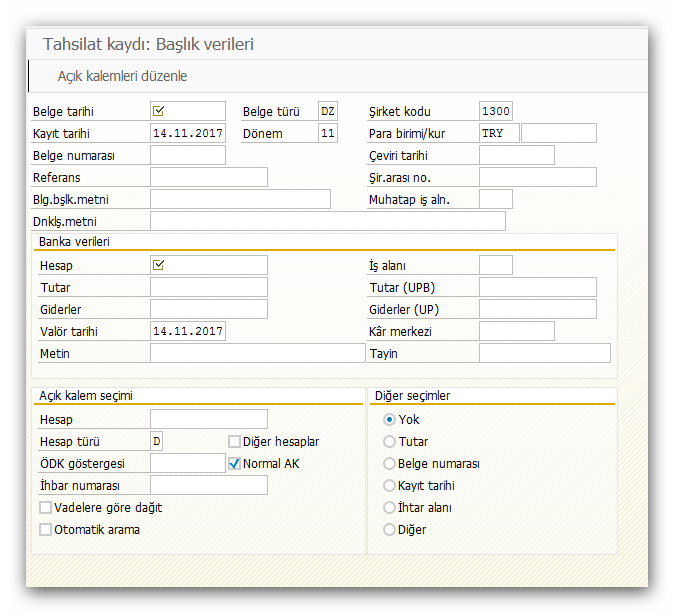
| Alan adı | Açıklama | Kullanıcı Aksiyonu ve Değerler | Bilgi |
| Belge Tarihi | DD.AA.YYYY | İlgili evrak tarihi girilir. | |
| Belge Türü | DZ | Müşteri Tahsilatı | |
| Şirket Kodu | 1000 | ||
| Kayıt Tarihi | İlgili kayıt tarihi girilir. | ||
| Dönem | Kayıt tarihine göre sistem tarafından ayarlanır | ||
| Para Birimi | TRY varsayılan değer olarak gelir | Türk Lirası | |
| Referans | İsteğe Bağlı | Evrakla ilgili referans bilgi(maks 16 krktr.) | |
| Belge Başlık Metni | İsteğe Bağlı | Evrakla ilgili kısa bilgi (maks 25 krktr.) | |
| Denkleştirme | İsteğe Bağlı | Denkleştirilen belge satırında gözükecek metin |
Banka verileri penceresinde aşağıdaki alanları doldurunuz.
| Alan Adı | Açıklama | Kullanıcı Aksiyonu ve Değerler | Bilgi |
| Hesap | İlgili banka hesabını girin | ||
| Tutar | Havale Tutarı girilir | ||
| Valör Tarihi | İsteğe Bağlı | Günün tarihi varsayılan değer olarak gelir | |
| Metin | İsteğe Bağlı | Virman kaydı ile ilgili açıklama girilir(maks 50 krktr) |
Açık kalem seçimi penceresinde aşağıdaki alanları doldurunuz.
| Alan Adı | Açıklama | Kullanıcı Aksiyonu ve Değerler | Açıklama |
| Hesap | İlgili müşteri kodunu seçiniz | ||
| Hesap Türü | D | D= Müşteri | |
| Normal AK | Varsayılan eğer olarak işaretli | Cari Hesap açık kalemlerinin seçimini sağlar |
Yukarıda belirtilen alanlara ilgili veriler girilerek Açık Kalemleri Düzenle butonuna tıklanılır.
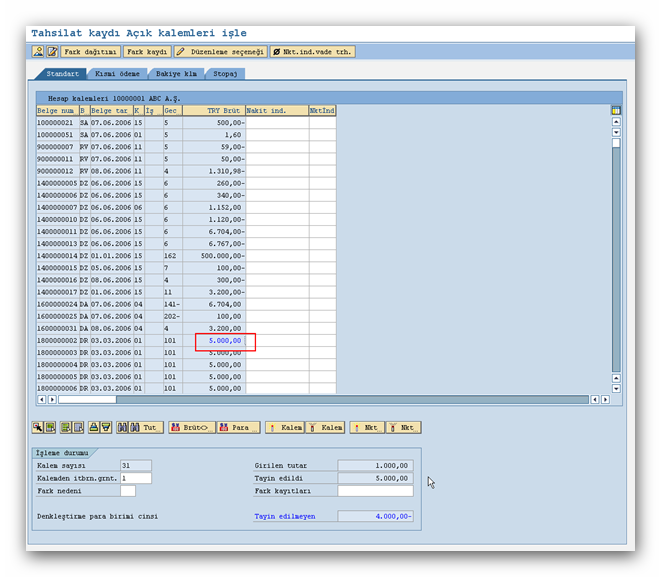
Açılan ekranda, müşterinin faturaları kullanıcının önüne gelir. Kullanıcı burada tahsilatın hangi faturaları kapatacağını seçerek işlemi kayıt eder.
Kalemi parçalı olarak kapatmak için “Bakiye kalemi” sekmesi üzerine tıklayın ve daha sonra “Bakiye kalemi” alanı üzerine çift tıklayın
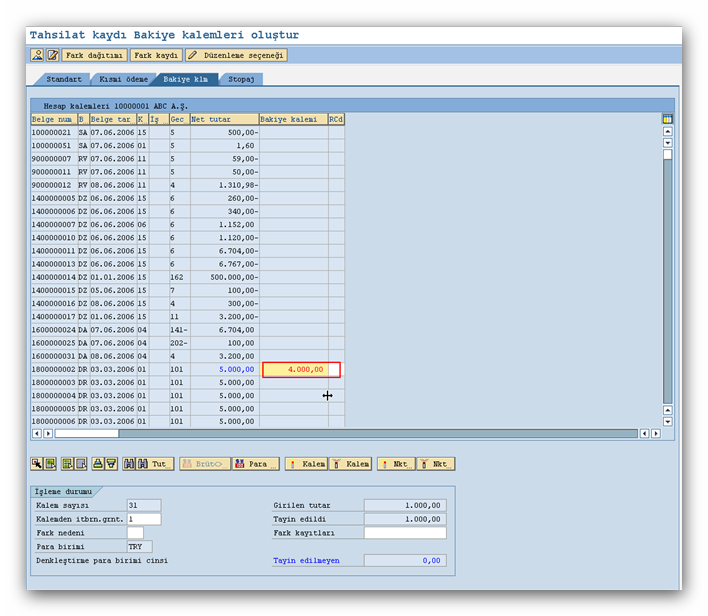
Menüden “Belge > Simülasyon” adımını seçin
Bakiye kalemi üzerine çift tıklayın ve “Metin” alanına bakiye kalemi ile ilgili açıklama girin
Kaydet butonu üzerine tıklayarak belgeyi kaydedin
Müşteri tahsilatı kaydedildi. Faturalar gelen tahsilat ile denkleştirildi.
TAHSİLATIN FATURA İLE SONRADAN DENKLEŞTİRİLMESİ
Müşteriden gelen tahsilatın hangi fatura ile ilişkisinin olduğunun bilinmemesi durumunda öncelikle F-28 ekranı üzerinden yukarıda anlatıldığı gibi müşteri tahsilatı girilir ve ardından Açık Kalemler butonuna basılır, açılan ekranda Fark Kayıtları alanına üzerine tutar girilir yada çift tıklanır.

Bu durumda müşteri cari tahsilat kaydı, açık kalem olarak sistemde durmaktadır.
Bu işlemin ardından F-32 menüsü üzerinden müşteri tahsilat ve fatura denkleştirmesi yapılabilir.
SAP ile ilgili daha fazla bilgiye buraya tıklayarak ulaşabilirsiniz.
Sosyal Medya Hesaplarımız




merhaba bir sorum olacak size denkleştirme yapılan kaydın tarihi değiştirilebilirmi
mesela ödeme 20 ocak denkleştirmeyi yanlışlıkla 27 ocak yaptık bunu değiştirebilirmiyiz
Merhaba Ömer Bey,
Bildiğim kadarı ile denkleştirme belgelerinde kayıt tarihini değiştiremiyorsunuz. Ters kayıt alıp sonrasında tekrar denkleştirmeyi dener misiniz?
Merhaba Sap’de arbitraj işlemi nasıl yapılır.
Merhaba,
Standart bir işlem kodu yok ancak z’li bir program yaptırarak bu süreci halledebilirsiniz.
Benim daha öncesinde yaptırdığım arbitraj programları oldu.
Merhabalar;
Çalıştığım yer SAP kullanıyor bu yüzden sitenizin faydasını çok gördüm. Benim sorum bu müşteri ve satıcıları topluca tek seferde denkleştirme işlemi gerçekleştirebiliyor muyuz?
Merhaba Murat Bey,
Z’li olarak bir program ile bunu yapabilmiştim. Z’li program ödeme tutarlarına göre faturaları denkleştiriyor ve hatta kısmı denkleştirme de yapabiliyordu.
Standart ile de yapabileceğinizi sanıyorum ancak fatura bazlı ödeme işlemi yapılıyor ise bu gerçekleşebilir.